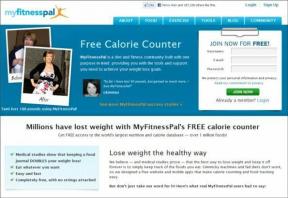Супер корисне пречице на тастатури за Мац
Мисцелланеа / / February 10, 2022
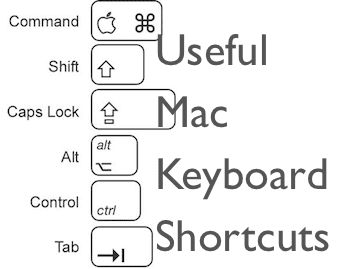
По мом искуству, сви који имају Мац га воле због његове једноставности, флуидности и због тога колико мало проблема изазивају. Међутим, многи власници Мац рачунара су пријатно изненађени када открију да њихови Мац рачунари могу бити још приступачнији и лакши за коришћење коришћењем
пречице на тастатури
.
Наравно, постоји безброј ових, али сматрам да постоји мала група пречица на тастатури које су се временом показале као неопходне за мене.
Дакле, без даљег одлагања, дозволите ми да поделим са вама неке од најважнијих пречица на тастатури за које знам.
1. Одмах искључите свој Мац
Ова пречица на тастатури, иако је једноставна, невероватно је корисна за брзо гашење Мац рачунара. Помаже вам да избегнете све кликове и притискање тастера, као и спори тајмер који одбројава искључити када то урадите ручно тако што ћете кликнути на мени Аппле, а затим изабрати Искључити.

Да бисте одмах искључили Мац, притисните:
Цонтрол + Оптион + Цомманд + Ејецт
2. Брзо приступите неким од најважнијих фасцикли на вашем Мац-у
Тражите апликацију? Не сећате се назива тог згодног услужног програма на свом Мац-у који сте користили пре неког времена?
Или се можда сећате свега овога и уместо тога желите само бржи приступ фасцикли на радној површини?
Баш као што се мем „постоји апликација за то“ односи на апликације, у овом случају постоји и пречица на тастатури за сваку од ових потребе, било да желите да имате брз приступ фолдеру Апликације, фолдеру Утилитиес или фолдеру Десктоп на свом Мац.
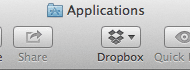

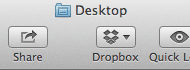
У свим случајевима треба да притиснете Цомманд + Схифт + А/У/Д, где А, У и Д означавају већ поменуте фасцикле.
3. Брзо затворите апликације
Постоји неколико случајева када апликација на вашем Мац-у може потпуно престати да реагује без обзира шта радите. У тим случајевима, коришћењем Форце Куит опција ће приморати апликацију да се затвори и реши проблем. Међутим, већина људи приступа овој опцији кликом на Аппле мени, а затим одабиром Присилно одустати… и коначно одабиром апликације која се замрзнула од оних доступних на листи.

Међутим, користећи ову пречицу на тастатури:
Оптион + Схифт + Цомманд + Есц
Моћи ћете да уштедите време тако што ћете приморати апликацију која вам ствара проблеме да одмах затворите.
4. Увећајте и умањите приказ вашег Мац-а
Ово је брзо: кад год желите да боље погледате било који део екрана вашег Мац-а, само померите миш нагоре док истовремено држите притиснут тастер Цтрл кључ.
Ако користите МацБоок, једноставно га замените миш се помера са два прста који клизе нагоре по Трацкпад-у.
5. Главни снимци екрана на вашем Мац-у
Ове пречице су међу најкориснијим које ћете наћи на свом Мац-у. У мом случају, пошто радим са сцреенсхотс сваки дан, они су непроцењиви. Међутим, чак и ако их користите с времена на време, наћи ћете да су изузетно згодни и да штеде време.
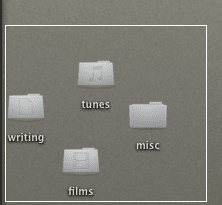
Ево прегледа мојих омиљених пречица на тастатури за снимак екрана:
- Цео екран: Цомманд+Схифт+3
- Цео екран копиран у клипборд: Цомманд+Схифт+Цтрл+3
- Избор: Цомманд+Схифт+4
- Избор из центра: Цомманд+Схифт+4+Опција
- Избор је копиран у клипборд: Цомманд+Схифт+Цтрл+4
- Избор прозора: Цомманд+Схифт+4+ Размак
Ето га. Надам се да ћете наћи неке од ових корисних и можда чак открити неколико основних пречица на тастатури. А ако имате невероватно корисну пречицу на тастатури за Мац коју смо пропустили, обавестите нас у коментарима!
Последњи пут ажурирано 3. фебруара 2022
Горњи чланак може садржати партнерске везе које помажу у подршци Гуидинг Тецх. Међутим, то не утиче на наш уреднички интегритет. Садржај остаје непристрасан и аутентичан.